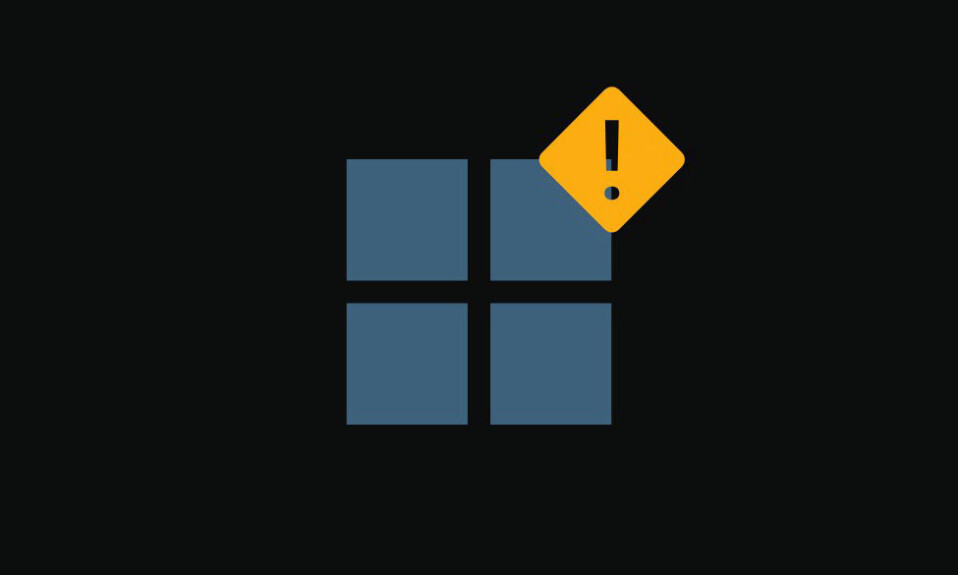
Đối với người dùng Windows, chế độ “Do not disturb” là một cách để tập trung tốt hơn vào công việc của họ mà không phải bỏ qua các thông báo quan trọng và từng được gọi là Focus Assist. ‘Do Not Disturb’ là phiên bản đơn giản hơn nhiều so với phiên bản tiền nhiệm, cho phép bạn quyết định ứng dụng, cuộc gọi và lời nhắc nào có thể ưu tiên chuyển đến bạn trong khi bạn đang bận tập trung. Sau đây là mọi thứ bạn cần biết về cách thiết lập thông báo Focus Assist chỉ dựa trên mức độ ưu tiên
1. Focus Assist hiện là ‘Do Not Disturb’ (không làm phiền) trên Windows 11
Focus Assist đã là một phần của Windows theo cách này hay cách khác kể từ năm 2018. Nhưng tính năng này đã được đổi tên vào năm ngoái thành ‘Do Not Disturb’ với một vài điều chỉnh nhỏ đối với cài đặt thông báo của nó. Ngoài ra, còn có chế độ ‘Focus’ mới tự động bật DND khi sử dụng.
Dựa vào mức độ gần gũi của ‘Focus’ với ‘Focus Assist’. Trước đây tên và chức năng rất dễ khiến cả hai bị nhầm lẫn.
2 Sự khác biệt giữa Focus Assist và Focus
Focus Assist được gọi là Do not disturb và có thể được truy cập từ bên trong cài đặt “Notifications” trong ứng dụng Cài đặt ( settings). Bản cập nhật này cũng đã cải tổ lại các tùy chọn tùy chỉnh cho Focus Assist. Trước đây, bạn có thể thiết lập thông báo “Priority Only” từ bên trong Focus Assist, giờ đây nó được cung cấp một tùy chọn riêng trong cài đặt “Notifications” khi bạn bật “Do not disturb”.
Mặt khác, Focus là một tính năng mới cho phép bạn bật các phiên dựa trên tiêu điểm trong vài phút hoặc vài giờ, trong đó nó sẽ ẩn tất cả các thông báo gây mất tập trung và nó cũng tự động bật Do not disturb.
3. “Priority Only” trong DND là gì
Trước đây, tùy chọn “Priority Only” trong Focus Assist cho phép bạn tùy chỉnh thông báo dựa trên mức độ ưu tiên để bạn chỉ thấy các thông báo đã chọn khi bật Focus Assist.
Mặc dù hiện có thể truy cập từ trong cài đặt “Notifications” như một phần của tính năng DND, nhưng mục đích của thông báo ưu tiên vẫn giống nhau – để cho phép bạn chọn thông báo, cuộc gọi và lời nhắc của ứng dụng nào có quyền truy cập vào sự chú ý của bạn trong khi bạn đang tập trung vào những điều quan trọng.
4. Cách đặt thông báo ưu tiên trong Do Not Disturb
Việc thiết lập thông báo ưu tiên trong các phiên DND và Focus khá dễ dàng, dưới đây là cách thực hiện:
Đầu tiên, nhấn Win+Iđể mở ứng dụng Settings với ‘System’ được chọn trong ngăn bên trái, nhấp vào Notifications ở bên phải.
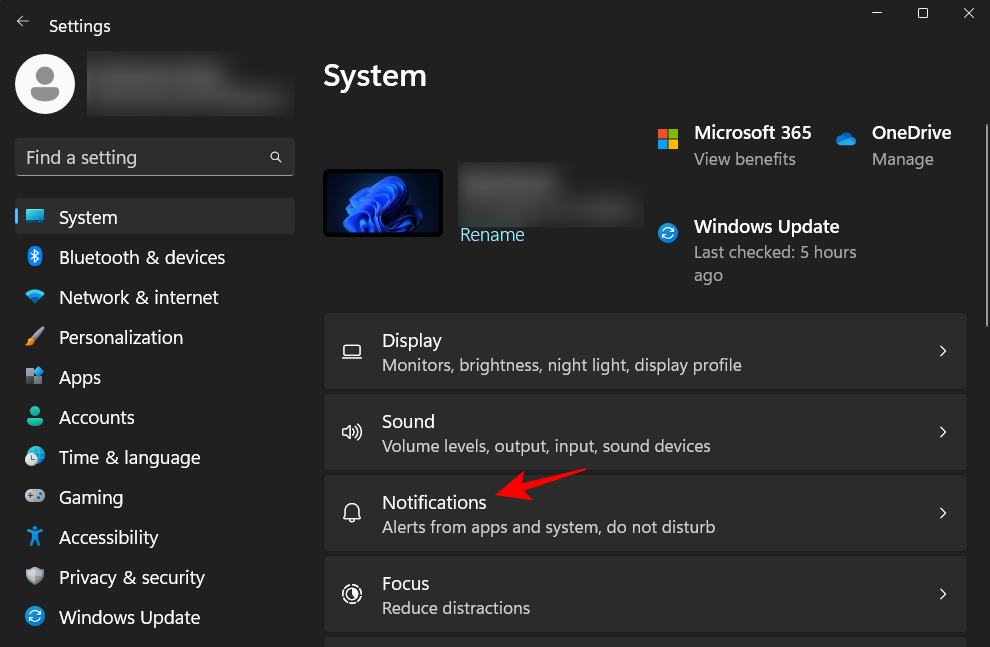
Sau đó chọn Set priority notifications .
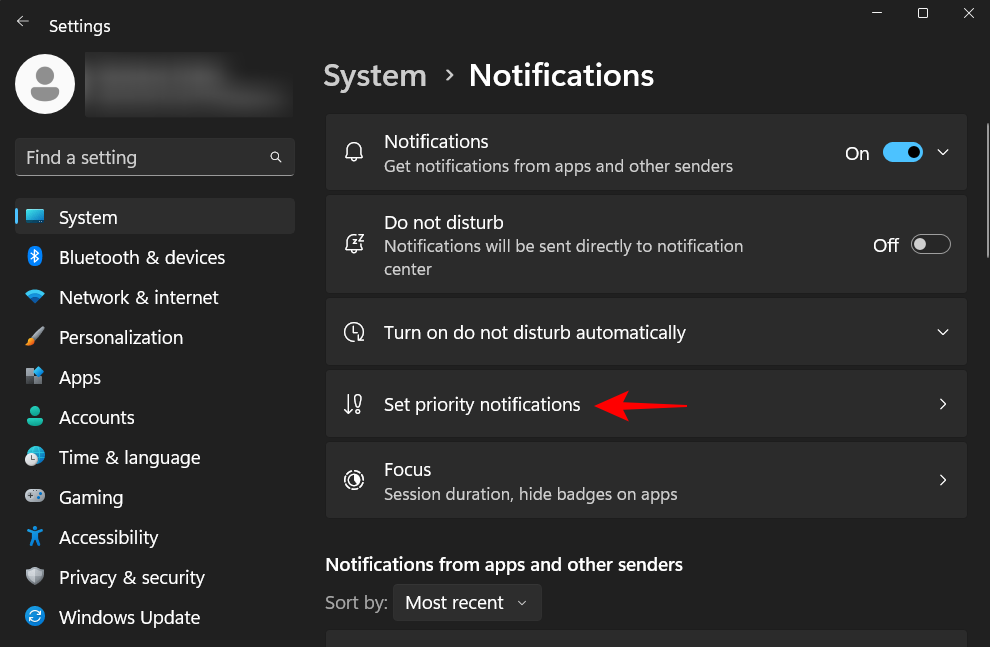
a. Đối với các cuộc gọi và lời nhắc
Trang “Set priority notifications” cho phép bạn chọn xem bạn có muốn “Cuộc gọi và lời nhắc” đến từ các ứng dụng khi bạn bật DND hay không?
Nếu máy tính của bạn được liên kết với điện thoại hoặc nếu bạn đã cài đặt ứng dụng VoIP và muốn nhận cuộc gọi trong DND, hãy nhấp vào hộp trước Show incoming calls, including VoIP để có dấu kiểm ở đó.
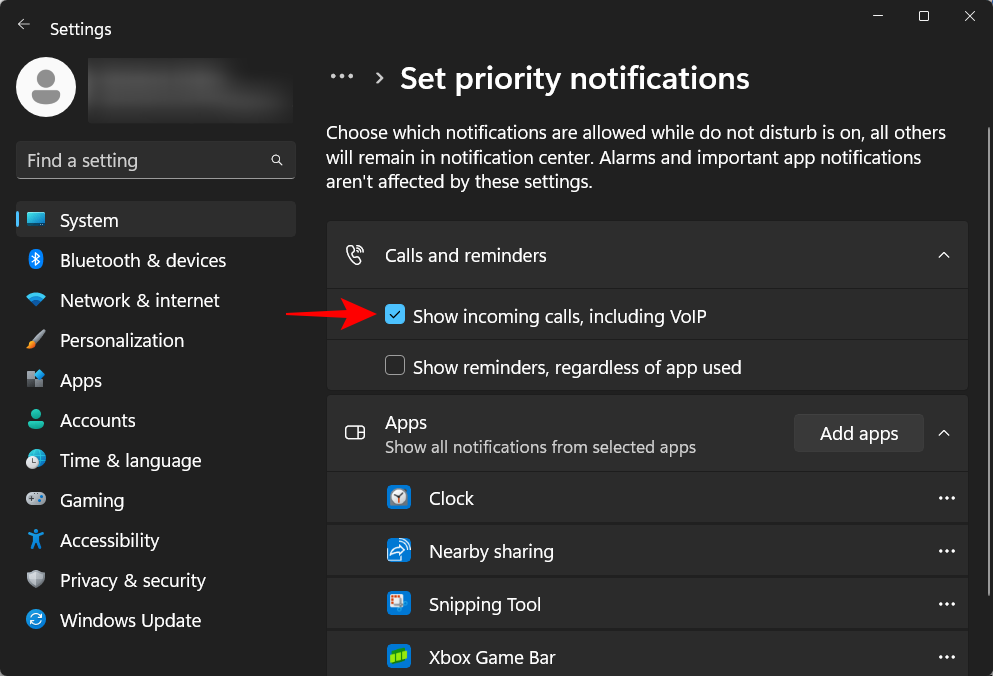
Tương tự, nếu bạn đã tạo lời nhắc trên một số ứng dụng nhất định và không muốn bỏ lỡ chúng vì DND, hãy nhấp vào hộp trước Show reminders, regardless of app used.
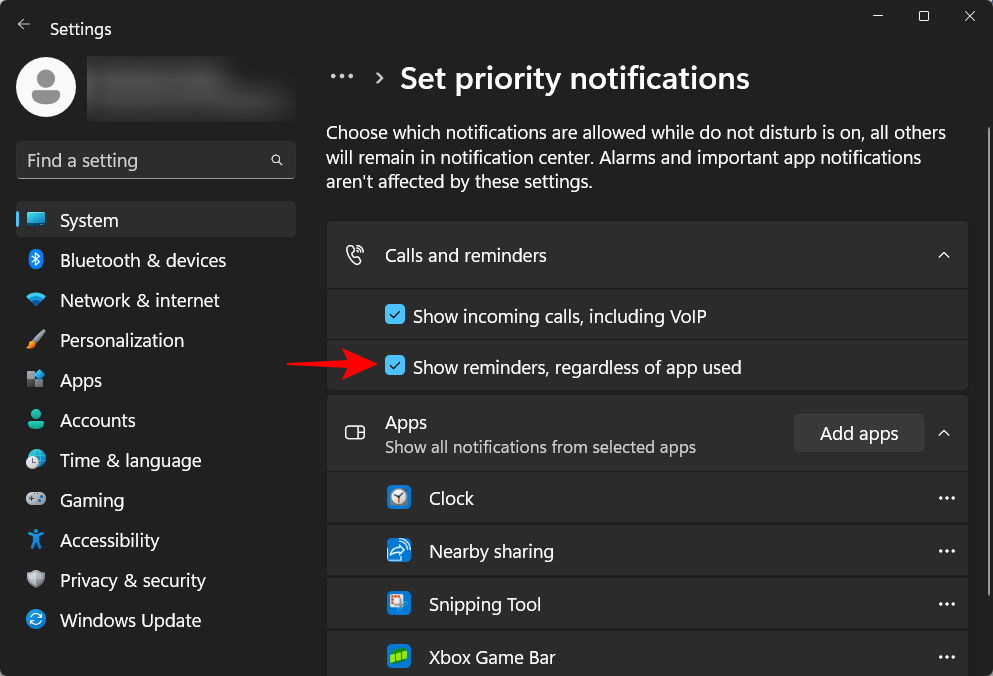
b. Đối với ứng dụng
Tùy thuộc vào công việc, bạn có thể cần nhận thông báo từ một số ứng dụng nhất định trong các phiên DND và Focus của mình. Theo mặc định, một số ứng dụng sẽ có quyền ưu tiên hiển thị thông báo của chúng, như được phản ánh trong danh sách bên dưới “App”.
Để thêm một ứng dụng mới, hãy nhấp vào Add apps
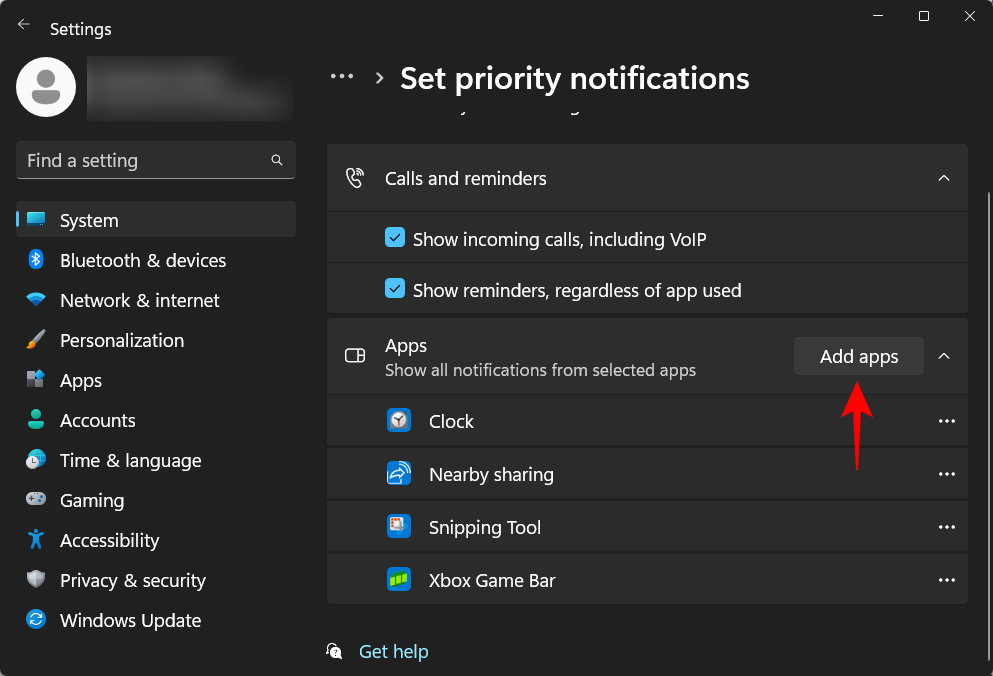
Sau đó cuộn qua danh sách ứng dụng và chọn ứng dụng bạn cần.
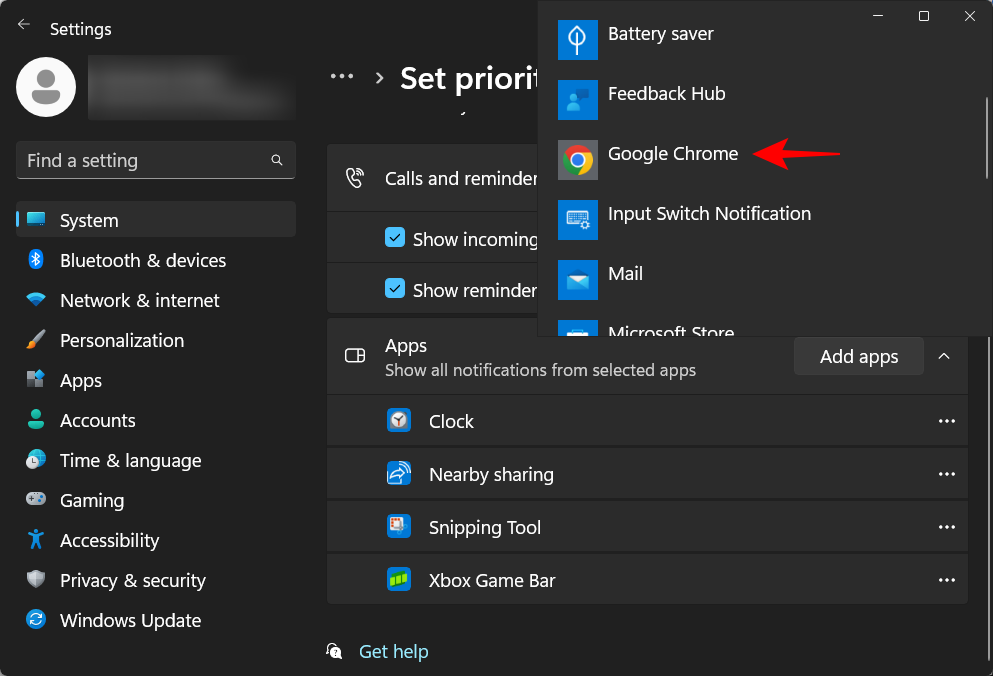
Bạn sẽ thấy ứng dụng mới được thêm vào được phản ánh trong danh sách. Để xóa ứng dụng khỏi danh sách này, chỉ cần nhấp vào biểu tượng ba chấm bên cạnh ứng dụng đó.
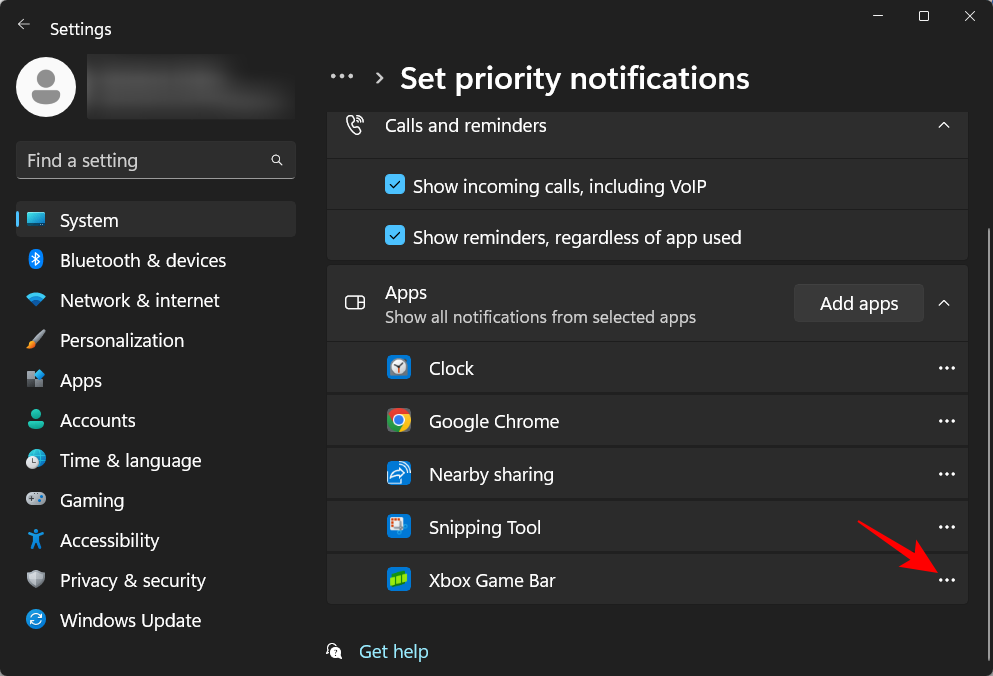
Và chọn Remove .
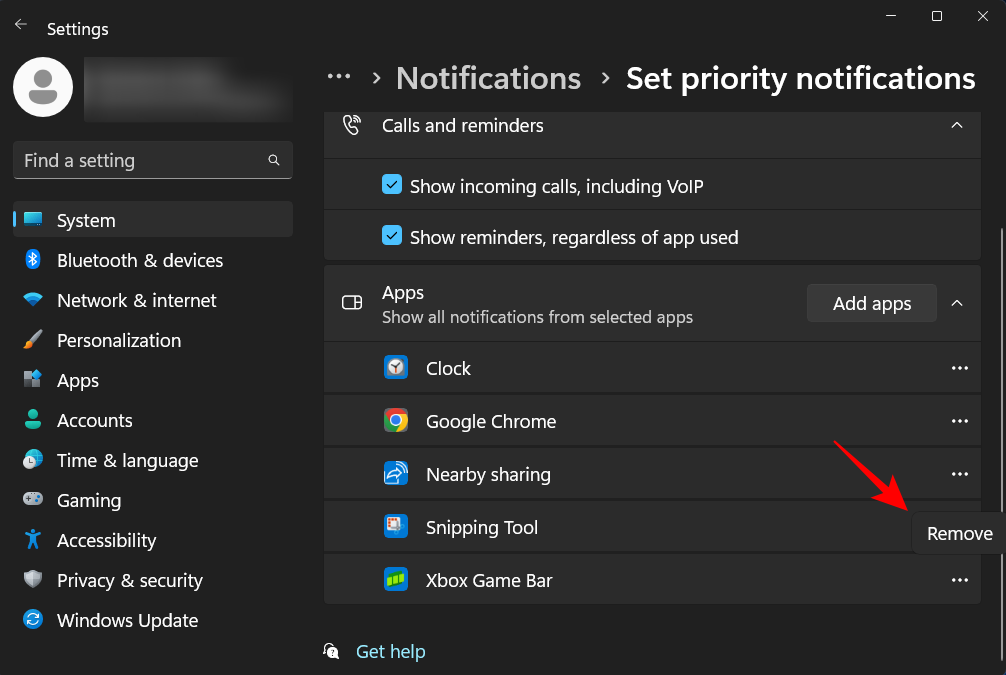
Bạn đã thêm và xóa ứng dụng khỏi danh sách ưu tiên và hãy tiếp tục tùy chỉnh danh sách chỉ ưu tiên của bạn cho các phiên Focus Assist hoặc Do Not Disturb.
5. Câu hỏi thường gặp
Trong phần này, chúng ta sẽ xem xét một số câu hỏi thường gặp về thông báo chỉ ưu tiên Focus Assist và Do Not Disturb.
a. Priority Only trong Focus Assist là gì?
Tùy chọn Priority Only trong Focus Assist cho phép bạn chọn ứng dụng nào có quyền hiển thị thông báo trong khi bật thông báo sau.
b. Chế độ Focus Assist trong Windows 11 là gì?
Chế độ Focus Assist là một tính năng của Windows cho phép bạn loại bỏ những phiền nhiễu không mong muốn để bạn có thể tập trung vào nhiệm vụ hiện tại và hiện tại đã được đổi tên thành Do Not Disturb.
c. Làm cách nào để ngừng bật tính năng Focus Assist?
Focus Assist hoặc Do Not Disturb tự động bật theo mặc định nếu một số điều kiện nhất định được đáp ứng như: khi sao chép màn hình, chơi game, sử dụng ứng dụng ở chế độ toàn màn hình,… Để thay đổi cài đặt này, hãy nhấn để mở Settings rồi nhấp Win+I vào Notifications ở bên phải.
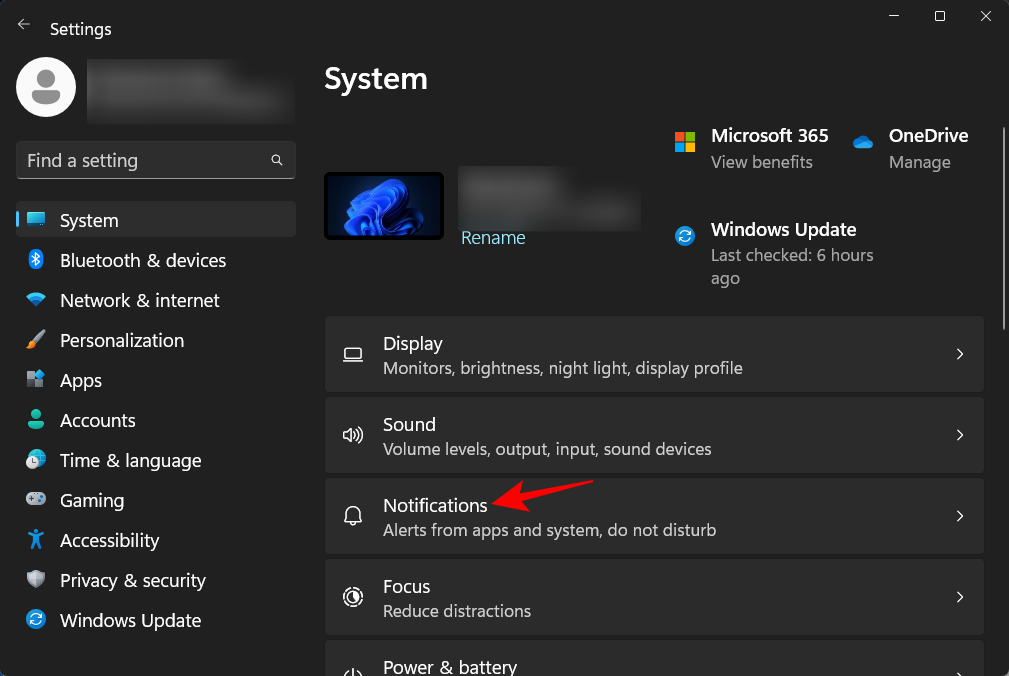
Sau đó Turn on do not disturb automatically
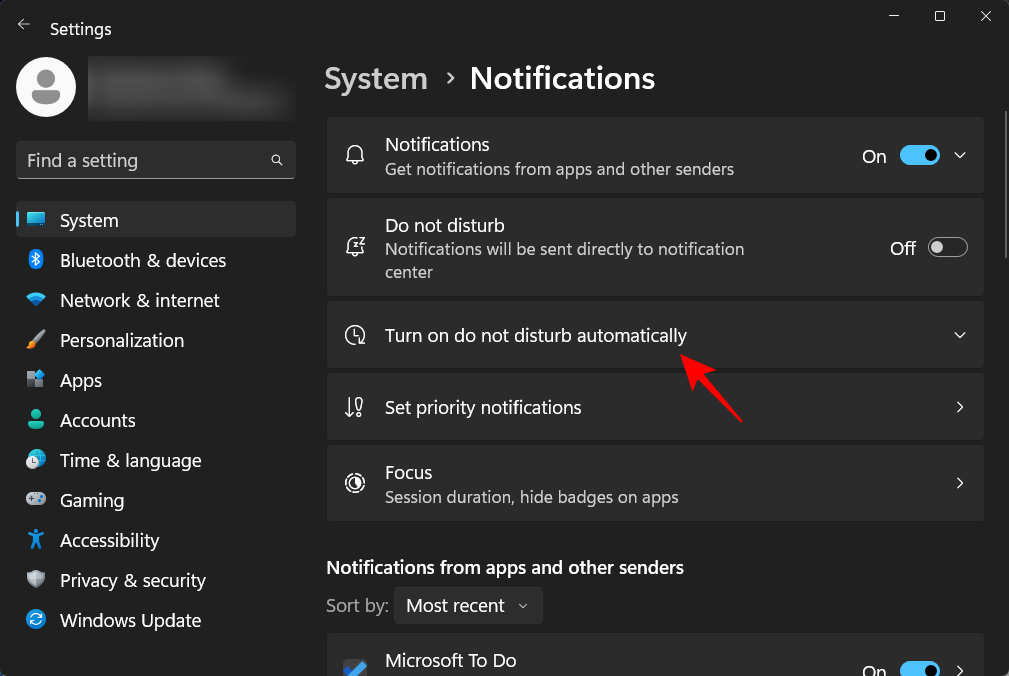
Sau đó bỏ chọn tất cả các mục.
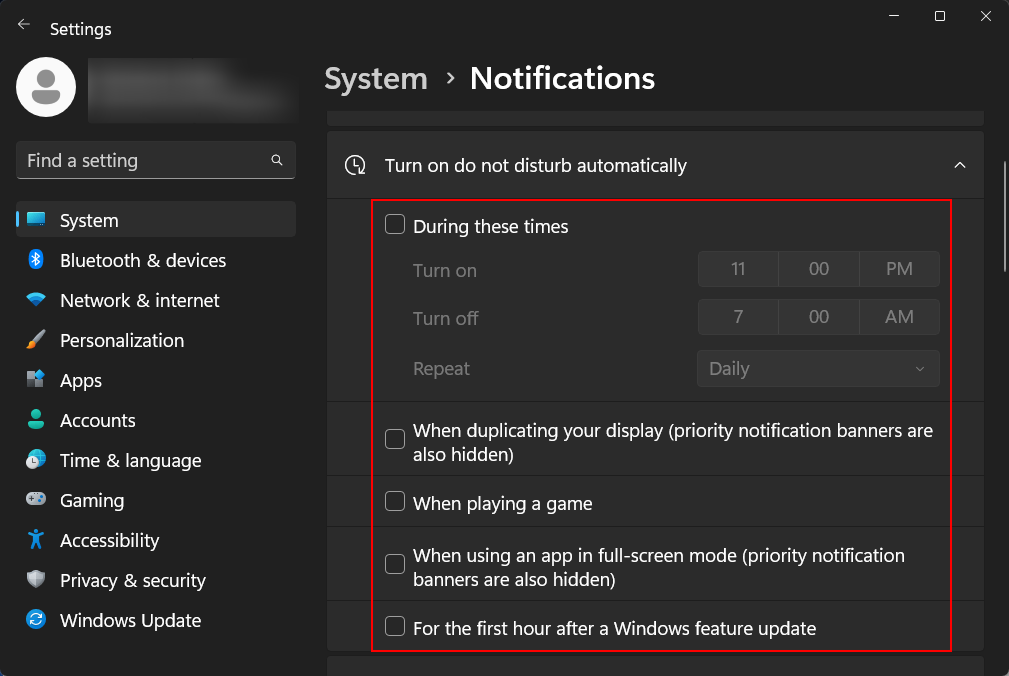
d. Chế độ Focus có tự động tắt không?
Focus sẽ tự động tắt sau một khoảng thời gian đã đặt. Tùy thuộc vào cài đặt Focus của bạn thời gian này có thể dao động từ 5 phút đến 4 giờ.
Hy vọng rằng, bạn đã hiểu sự cần thiết của các thông báo Priority Only trong Focus Assist hoặc Do not disturb và tất cả các chi tiết nhỏ hơn giúp phân biệt Focus với Focus Assist.




